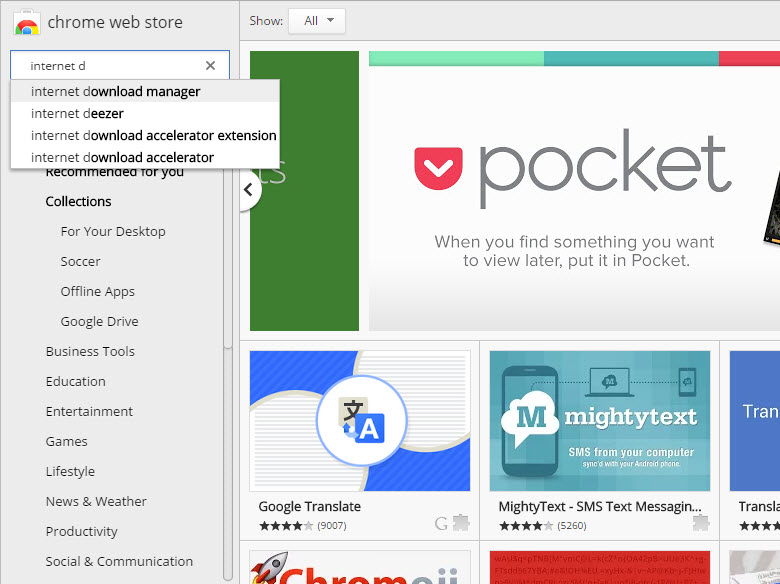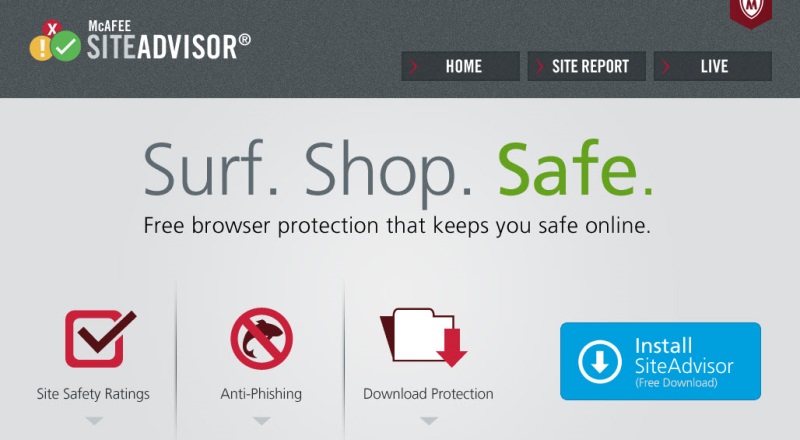การดาวน์โหลดไฟล์เป็นเรื่องปกติที่คนใช้คอมพิวเตอร์ทั่วไปใช้กัน โดยเฉพาะคนที่ชอบลองอะไรใหม่ๆ ก็มักจะตั้งหน้าตั้งตารอคอยการมาของซอฟต์แวร์ใหม่ๆ กันเป็นประจำ โดยที่บางทีไม่รู้ว่าไฟล์ที่ได้มานั้นใช้งานได้หรือไม่ ไฟล์เต็มหรือเปล่า รวมถึงมีอะไรแปลกปลอมติดมากับไฟล์ รวมถึงการติดตั้งและความเหมาะสมในการใช้งาน ซึ่งบางกรณีอาจเกิดขึ้นจากการติดตั้งไฟล์ที่ดาวน์โหลดมาแล้ว เช่น โฆษณา ซอฟต์แวร์แฝง มัลแวร์และอื่นๆ ดังนั้นเราจึงต้องหาช่องทางที่เหมาะสมและปลอดภัย หากสนใจและชื่นชอบในการดาวน์โหลดไฟล์มาใช้งานบ่อยๆ
ใช้สัญชาตญาณในการสังเกต :?ถ้าจะรักการดาวน์โหลดบ่อยๆ นั้น การหมั่นสังเกตและใช้สัญชาตญาณเป็นสิ่งสำคัญ เพราะไม่มีใครมาคอยบอกได้ว่าเว็บใด ปลอดภัยหรืออันตรายได้ทั้งหมด ผู้ใช้เองต้องเป็นคนที่ดูรายละเอียดและจดจำว่าเว็บใดเป็นเช่นไรหรือบางครั้งการที่เว็บลิงก์ให้ดาวน์โหลดซอฟต์แวร์ฟรีๆ ทั้งที่มีราคาวางจำหน่ายในราคาที่แพง รวมถึงการให้โหลด Crack, Serial หรือ Activate บางสิ่งอย่างที่ดูไม่ถูกต้องนัก ก็อาจจะนำพาเราไปยังจุดเสี่ยงได้ ตรงนี้ผู้ที่ดาวน์โหลดต้องสังเกตให้ดี เพราะบางทีพลาดคลิกหรือดาวน์โหลดมาแล้ว อาจส่งผลเสียต่อเครื่องได้เช่นกัน หรือบางครั้งต้องใส่ข้อมูลสำคัญส่วนตัวหรือคลิกลิงก์หลายครั้งจนเกินไป ก็เป็นสิ่งที่น่าสังเกตได้เช่นกัน
เลือกดาวน์โหลดซอฟต์แวร์ที่ได้รับความนิยมหรือติดอันดับความน่าเชื่อถือ :?การเลือกดาวน์โหลดไฟล์จากเว็บลิงก์ที่มีการจัดอันดับหรือติดอันดับในการดาวน์โหลดจากโหวตต่างๆ ก็จัดว่าน่าเชื่อถือในระดับหนึ่ง ไฟล์เหล่านี้ค่อนข้างวางใจได้ว่าเป็นโปรแกรมที่ดีและได้รับการทดลองใช้งานจากบรรดาผู้ใช้โดยทั่วไปมาพอสมควร การดาวน์โหลดมาใช้น่าจะให้ความสบายใจ มากกว่าที่จะเลือกดาวน์โหลดไฟล์หรือโปรแกรมที่ไม่ค่อยมี Feedback มากนัก แต่ข้อเสียคือ หากเป็นคนที่ชอบทดลองของใหม่อาจจะต้องทำใจนิดนึง
รู้จักกับซอฟต์แวร์ประเภทต่างๆ Freeware, Trialware และอื่นๆ :?ก่อนที่เราจะดาวน์โหลดโปรแกรมใดมาใช้ก็ตาม ก็ควรจะต้องทำความรู้จักก่อนว่าเป็นโปรแกรมแบบใด เพราะในปัจจุบันมีโปรแกรมทั้งแบบ Freeware, Trial, Demo, Commercial และอื่นๆ เพราะบางครั้งเสียเวลากับการดาวน์โหลดมาใช้และคาดหวังว่าจะได้ใช้งานนานๆ กลายเป็นว่าแค่เดโม ทดลองใช้ เปิดใช้งานได้บางฟีเจอร์ หรือมีเวลาจำกัด บ้างก็มีลายน้ำหรือโฆษณาติดมาด้วย ใช้งานได้ไม่เต็มที่ ไม่คุ้มกับการดาวน์โหลดและติดตั้งไว้ใช้งาน ดังนั้นก็ควรจะตรวจสอบให้ดีก่อนว่าเป็นโปรแกรมแบบใด
Free Download ไม่ได้หมายความว่าเป็น Free Software :?เป็นเรื่องจริงที่หลายคนอาจจะหลงไปกับการติดป้ายให้ดาวน์โหลดของเว็บไซต์ การที่ระบุว่า Free Download ดูเป็นสิ่งจูงใจ ที่ทำให้รู้สึกว่าต้องฟรี ใช้งานฟรี แต่แท้จริงแล้ว ไม่ได้หมายความเช่นนั้น แต่การที่ฟรีดาวน์โหลด จะเป็นโปรแกรมแบบใดก็ได้ ทั้งแชร์แวร์ ฟรีแวร์หรือเดโม ก็มีโอกาสทั้งหมด ผู้ใช้เองคงต้องตรวจเช็ครายละเอียดให้ดีก่อนว่า โปรแกรมเหล่านั้นมี Description อย่างไร ในรายละเอียด จะได้ไม่ต้องเสียเวลาดาวน์โหลดมาใช้ แล้วกลายเป็นว่าไม่ได้เป็นโปรแกรมฟรี
มั่นใจว่าปุ่มที่ดาวน์โหลดนั้น เป็นปุ่มจริงหรือแค่ปุ่มจาก Advertisements :?ควรจะดูให้มั่นใจก่อนว่าปุ่มที่คุณกำลังจะคลิกดาวน์โหลดนั้น เป็นปุ่มที่ใช้ในการลิงก์ไปยังไฟล์ที่ต้องการแน่นอนหรือไม่ เพราะปัจจุบันการทำโฆษณาหลายส่วนเพื่อชักชวนให้คลิกลิงก์ในหลายเว็บไซต์ ถูกวางไว้อย่างแนบเนียน การคลิกลิงก์ผิดเข้าไปอ่านโฆษณาก็ไม่ได้เสียหาย เพียงแต่อาจจะทำให้เราเสียเวลาในการคลิกไปหรือบางครั้งถูกหลอกให้รอและคลิกลิงก์ต่อๆ ไปอีก ซึ่งไม่ได้เป็นผลดีต่อเราแต่อย่างใด ฉะนั้นหากเป็นปุ่มดาวน์โหลดลองมองให้ดีเสียก่อนว่าใช่หรือไม่
ติดตั้งโปรแกรมผ่านซอฟต์แวร์ของเว็บดาวน์โหลด :?ในบางเว็บไซต์ไม่ได้ให้คลิกเพื่อดาวน์โหลดโดยตรง แต่จะให้ติดตั้งโปรแกรมช่วยดาวน์โหลดของเว็บนั้นๆ ก่อน จากนั้นจึงจะสามารถดาวน์โหลดไฟล์อื่นๆ ในเว็บไซต์ได้ โปรแกรมช่วยเหล่านั้นอาจไม่ได้มีผลอย่างไรต่อการดาวน์โหลด เพราะเป็นโปรแกรมตัวเล็กๆ ที่คอยเป็นประตูเชื่อม แต่ก็ขึ้นอยู่กับผู้พัฒนาว่าจะมีสิ่งใดแฝงอยู่ด้วยหรือเปล่าหรือบางครั้งจะเอาไว้คอยส่งโฆษณาให้เท่านั้น ซึ่งหากไม่พอใจก็สามารถลบทิ้งได้
ตรวจเช็คมัลแวร์ ด้วยบริการแบบออนไลน์ :?การใช้บริการสแกนไวรัสหรือมัลแวร์ออนไลน์ก็มีส่วนช่วยให้การดาวน์โหลดปลอดภัยยิ่งขึ้น โดยบริการเหล่านี้มีอยู่มากมายบนโลกอินเทอร์เน็ต ไม่ว่าจะเป็น Norton, McAfee, Bit Defender, Panda และอื่นๆ อีกมากมาย ให้เราเปิดเว็บไซต์และเลือกการสแกนในเบื้องต้นกับไฟล์ที่จะดาวน์โหลด ก็เป็นอีกทางเลือกหนึ่งที่น่าสนใจ
กระบวนการเหล่านี้เป็นวิธีการที่จะช่วยให้คุณตัดสินใจและวางใจได้ว่า จะมีความปลอดภัยมากขึ้นในการดาวน์โหลดไฟล์ โปรแกรมมาใช้ อย่างน้อยๆ ได้เป็นหนึ่งในข้อสังเกตที่ทำให้การเลือกใช้โปรแกรมที่ดาวน์โหลดมาอย่างมีประสิทธิภาพ ไม่ต้องเสียอารมณ์กับการดาวน์โหลดไฟล์ที่เสียเวลานาน แต่ไม่คุ้มกับการใช้งาน